Hogyan talál egy semleges szürke színt a kép, a levont
Mikor jön a színkorrekció fotók, van egy kérdés, hogyan lehet megtalálni egy semleges szürke a kép előállításához a nyomvonal árnyalatos (Középtónusok). Az előző pontban meghatározott területeken a fény és árnyék (kiemelés és árnyék) mind nagyon egyszerű, mint ahogy azt már említettem az előző leckét színkorrekció.
Semleges szürke nehéz meghatározni vizuálisan egy fotón, így szükség van egy sokkal pontosabb azonosítására, akik vagyunk, és próbáljuk alkalmazni.
Itt van egy fotó a család. Megyek használni:

Nyissa meg a családi képet a Photoshop (Ctrl + O). Létrehozása egy új réteget (Layer-Új réteg vagy a Ctrl + Shift + N) vagy a push réteg a Új ikon alsó panel rétegek.
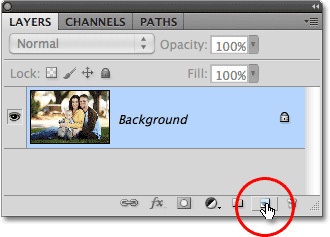
Vizuálisan, semmi sem történt a fő ablakban, de a panel „Rétegek» (Layers) egy új réteget »Réteg 1« felett a háttérben.
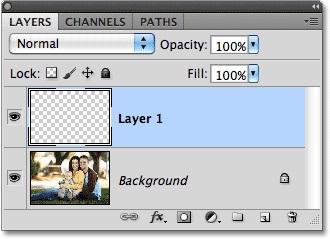
Most töltse (Shift + F5 vagy szerkesztése-Fill ...) az új réteget 50% szürke. A párbeszédablakban válassza Töltsük a legördülő menüből, ez a szín kattintva a felső részben.
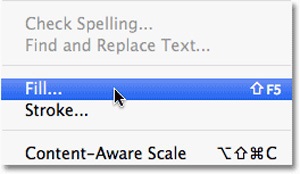
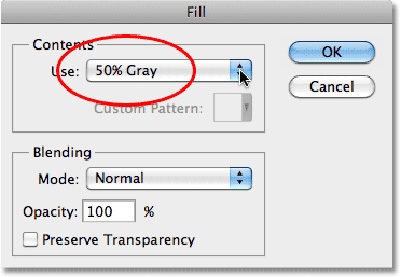
Ha befejezte, kattintson az OK gombra, zárás a kitöltés párbeszédablak. A réteg szürkével kitöltött, amely a fő kép a háttér réteget.
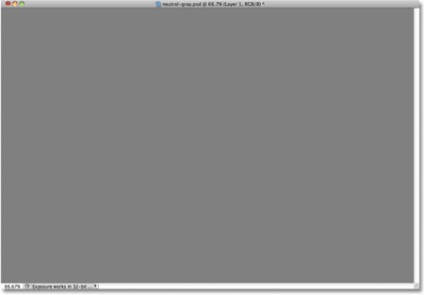
Változás keverési mód (Keverési mód) a szürke réteg a különbség (különbség).
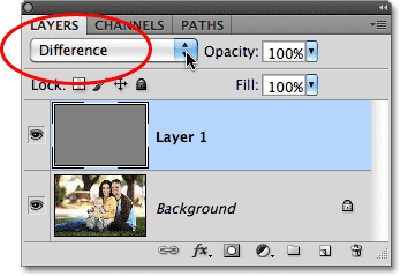
Ez a keverék mód használható Photoshop ritka, mivel a képek kezdik meg nagyon félelmetes. Itt van, amit kellett volna.
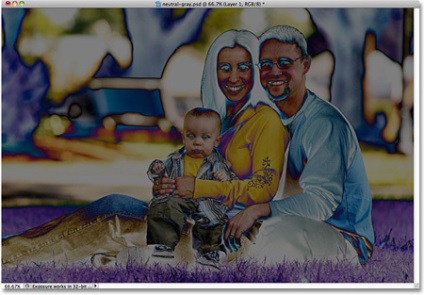
keverési mód különbség (Difference) összehasonlítja a forrás réteget a réteg alatta és úgy néz ki a közöttük lévő különbség, innen a neve. Ha például a színét a két réteg azonos, a „különbség” módban fogja venni ezeket a pixel fekete. Ez azt jelenti, egy semleges szürke színű, az eredeti fotó fekete lesz. Vagyis, mi keressük a sötét területek a mi kép, meghatározni egy semleges színű.
Alján a Rétegek panelen kattintson az ikonra a fekete-fehér kör, hogy új korrekciós réteget (Új korrekciós Laye).
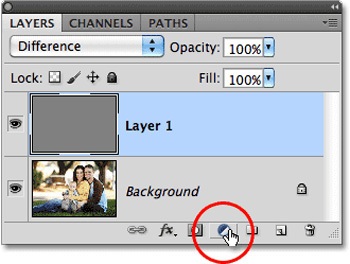
A legördülő menüből válassza ki a sort Threshold / Threshold (Küszöb).
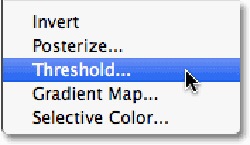
Kattints a csúszkát a beállítások párbeszédablak, és mozgassa balra.
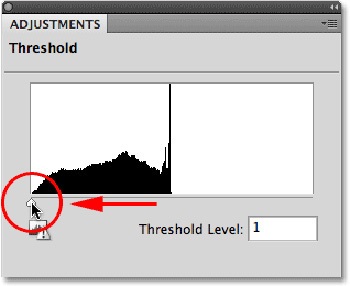
Most a kép teljesen fehér.
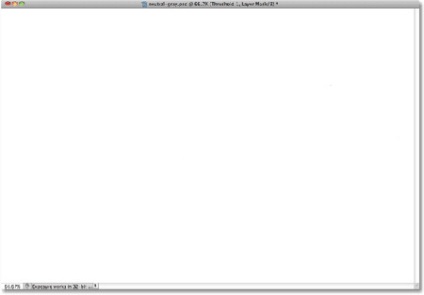
Lassan indul a csúszkát jobbra, míg az első fekete kis területen. Tény, hogy ezek a fekete foltokat a semleges szürke fotóinkat. Ez a módszer úgy néz ki, mint a keresés sötét (árnyék) nak a kép cm. Lecke. Az egyetlen különbség a használatát vegyes üzemmódban „a különbség.”
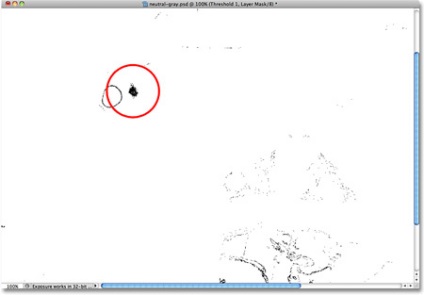
Most válassza ki az eszközt „Color Sampler» (Color Sampler eszköz). Nem található az azonos csoportban Pipetta (Pipetta eszköz) eszközt. így kattintson az ikonra az eszköz és tartsuk lenyomva az egérgombot, hogy a választás.
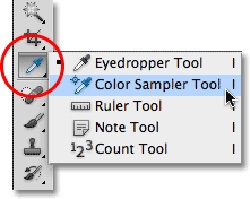
Nagyítás (Ctrl +) és a szerszám „Color Sampler”, kattintson a fekete terület rajta, ami ezen a helyen egy ellenőrző pont.
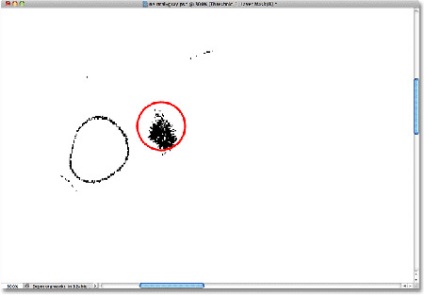
A panel rétegek lapozzunk korrekciós réteg „Threshold» (Threshold), és egy szürke réteg (Ctrl + kattintás a miniatűr réteg) és húzza őket az ikon a kosár alsó panel rétegek eltávolítására. Ezek a rétegek már betöltötte kiegészítő funkciót, és nincs szüksége ránk.
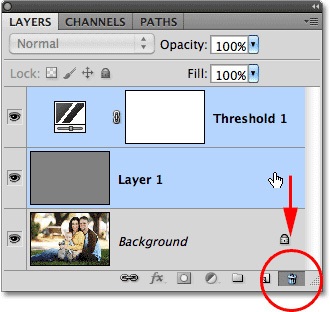
Most kattints az ikonra korrekciós rétegek (fekete-fehér kör) az a panel alján, és válassza ki a sort - „Levels» (szintek).
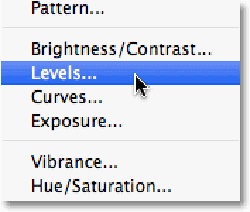
A szintek párbeszédablak, kattintson a szürke pipetta (Set Gray Point). között elhelyezett fehér és fekete pipetták.
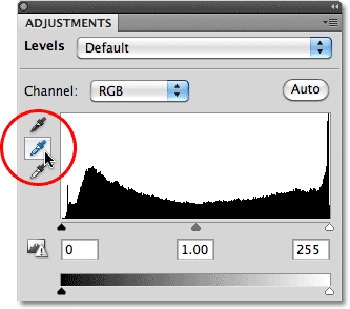
Ezután kattints a szürke pipetta felállított ellenőrző pont a kép igazítva féltónussal (Középtónusok).
Személy szerint úgy érzem, kényelmetlen pipetta, hogy pontosan eltalálta a kijelölt területen, így nyomja meg a Caps Lock a billentyűzeten, hogy véleményét megváltoztassa a célkereszt (a cél).
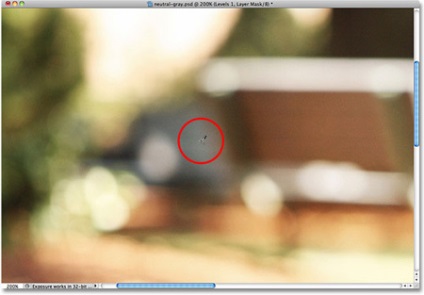
Minden az érintőképernyő egy pipetta korrigáltuk színárnyalatok a kép módot.
És az eredmény ennek korrekciója:

Eltávolítani egy ellenőrző pont fotókkal, aktiválja az eszközt „Color Sampler» (Color Sampler eszköz) és a felső menüben, kattintson a Törlés gombra (Erase). Ha elfelejtette eltávolítani a lényeg, ne aggódj, ez minden esetben nem lehet figyelembe venni, ha a nyomtatás.
Remélem, hogy ez a bemutató hasznos volt, és segített, hogy javítsa a minőségét a fotók!
Sok szerencsét és sikert!